Iskusni fotografi mogu stvoriti sjajne fotografije odabirom pravog kuta prilično brzo. Međutim, oni nisu ograničeni na to, ali čak i predmet zanimljiva slika dodatne prilagodbe, tijekom kojih fotografija postaje nevjerojatno zanimljiva i jedinstvena.
Možete napraviti fotografski izvornik ako koristite mogućnosti grafičkog urednika Adobe Photoshop, koja ima puno sjajnih alata. Nakon čitanja uputa za rad s programom Adobe Photoshop lako je shvatiti kako primijeniti teksturu u ovom uređivaču.

Diversifikacija vaše teksture slike će vam pomoći. Kako raditi s njima - reći ćemo u ovom članku
sadržaj
- 1 Primjena teksture
- 1.1 vrsta
- 1.2 Prekrivanje teksture
- 2 Dodavanje teksture
- 2.1 Dodavanje procesa
Primjena teksture
Svaka riječ sadrži neko značenje, često ukazujući na njegovu svrhu. Ako prevodite riječ "tekstura" s latinskog, dobit ćete riječ "tkanina". Na grafikonu ovaj pojam označava akumulaciju točaka određenih nijansi boja, postavljanje koje u određenom poretku uspijeva izraditi novu sliku.
vrsta
Početni grafički dizajneri najprije mogu stvoriti asocijaciju teksture s pozadinom. Najčešće, te datoteke imaju proširenje PNG, JPEG ili PAT.
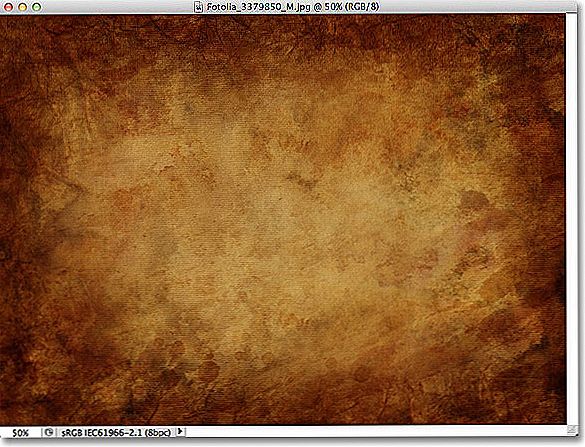
Tekstura može biti bilo koja slika koja dodaje jedinstveni efekt vašoj slici.
Uz razlike u pratećem obliku, teksture se mogu razlikovati po vrsti. Dizajneri koji imaju vještine za dodavanje na fotografiju uspijevaju pratiti sliku s dodatnim efektima. Posebno, uz pomoć teksture u Photoshopu, moguće je prenijeti "vrući dah" dina u pustinji, "hladne poljupce" zimskog vjetra, nametanje zgužvanih papirnih efekata i još mnogo toga.
Teksture daju osobi određenu "uzorak". Najobičnija fotografija postat će neprepoznata, ako pravi majstor koji posjeduje Adobe Photoshop na najvišoj razini "zamišlja" nad njom, pogotovo jer ovaj grafički urednik pruža jedinstvenu priliku za razumijevanje kako stvoriti teksturu.
Prekrivanje teksture
Dakle, ako želite radikalno razumjeti kako izraditi teksturu u Photoshopu, pažljivo pročitajte preporuke iskusnih korisnika urednika.
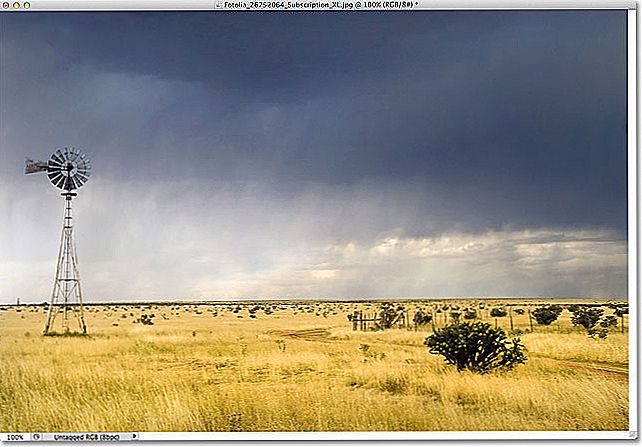
Otvorite izvornu fotografiju u FS-u
U početku biste trebali pokrenuti sam Adobe Photoshop, a zatim prenijeti fotografiju koja treba ispraviti. Također je važno učitati teksturu odabranu iz postojećeg skupa u Photoshopu, nakon čega ga odaberite dok istodobno držite dvije tipke: "Alt" i "A". Ako su sve radnje ispravno provedene, slika će biti istaknuta duž konture s crtkanom linijom. Zatim kopirajte i dodajte je na pripremljenu fotografiju.
Photoshop će, prilikom izvođenja takvih akcija, samostalno stvoriti drugi sloj za teksturu. Ako se njezine dimenzije značajno razlikuju od parametara fotografije, ta se odstupanja trebaju najprije riješiti. Da biste to učinili, aktiviran je parametar "Besplatna transformacija", koji vam omogućuje promjenu izvorne veličine bilo koje slike.
Da biste aktivirali sve značajke programa Adobe Photoshop, korisnik mora kliknuti alat "Premjesti", inače neki od korisnih alata neće biti dostupni.
U gornjem horizontalnom izborniku lako je pronaći opciju koja se fokusira na miješanje slojeva. U početku je program postavio uobičajene parametre.Dizajner može odabrati bilo koji drugi parametar iz opcija s padajućeg popisa kako biste naknadno primijenili efekte na fotografiju.
Također, korisnik sam može odlučiti o razini zasićenosti treba biti tekstura, koja boja hladu dati prednost. Možete postaviti parametar "Inversion", zbog čega će postojeće nijanse boje biti zamijenjene suprotno. Nemojte zanemariti rad pomoću opaciteta, što može značajno poboljšati estetiku ispravljene slike.
Eksperimenti kreativnosti u Photoshopu ne samo da omogućuju stvaranje izvorne slike, već doprinose i poboljšanju razine vještina dizajnerice.
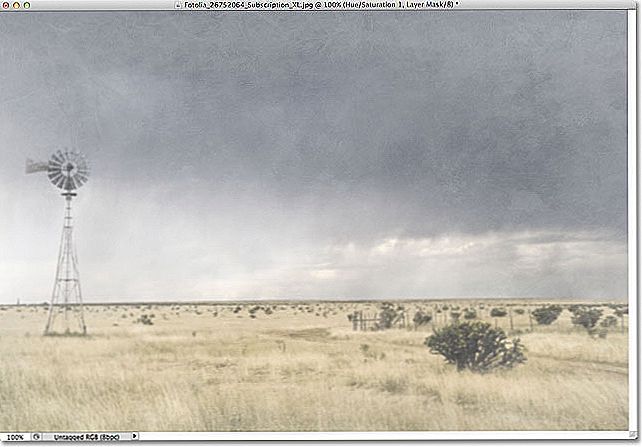
Rezultat manipulacije bit će lijep umjetnički učinak.
Dodavanje teksture
Grafički urednik Adobe Photoshop, koji dizajneri ili fotografi instaliraju na svoje računalo, već imaju određene standardne alate s kojima možete urediti sve slike. Međutim, svaka kreativna osoba želi stvoriti ne samo lijepu fotografiju, već i onu koja može izazvati divljenje mnogih ljudi.Da biste postigli takve kreativne planove, poželjno je koristiti izvanredne alate, uključujući one s kojima možete primijeniti jedinstvene teksture. Naravno, prije nego što to ne povrijedi kako bi naučili kako dodati teksturu u Photoshop.
Dodavanje procesa
Korisnik može stvoriti nove mogućnosti za teksture, uspješno posjedujući Adobe Photoshop, kao i nove uzorke koji se mogu naći na tematskim forumima i web stranicama. Ako nešto slično, dizajner može preuzeti datoteku (po mogućnosti s PAT ekstenzijom) i staviti je u izrađenu mapu.
Zatim otvorite Photoshop. Na gornjoj horizontalnoj traci izbornika je gumb "Uredi", kada pokazivač miša iznad otvori popis u kojem je važno kliknuti na stavku "Postavi upravljanje".
U prozoru koji se otvori, bijela linija nudi nekoliko opcija za skup, između kojih biste trebali postaviti parametar "Modeli". Ostaje samo kliknuti gumb "Učitaj", odrediti put do mape u kojoj su spremljene prethodno preuzete teksture. Nakon toga će sve nove opcije teksture biti prikazane u Photoshopu, te će stoga biti dostupne za rad.
Stoga, razumijevanje postavljanja tekstura u Photoshopu, dizajneri neće biti ograničeni na kreativne radnje, ne samo da mogu napraviti jedinstvenu sliku, već i pretvoriti svoj rad u uzbudljiv proces.












